كيفية تنشيط Windows 10
ماذا تعرف
- مع مفتاح المنتج: يبدأ > إعدادات > التحديث والأمان > التنشيط واختر تغيير مفتاح المنتج أو تحديث مفتاح المنتج.
- باستخدام الترخيص الرقمي: قم بتسجيل الدخول إلى Windows كمسؤول ، والاتصال بالإنترنت ، وتسجيل الدخول إلى حساب Microsoft الخاص بك.
- تأكد من ربط حساب Microsoft الخاص بك بترخيصك الرقمي في حالة احتياجك إلى إعادة تثبيت Windows.
توضح هذه المقالة كيفية تنشيط Windows 10. بينما يمكنك استخدام Windows 10 دون تنشيطه ، لا يمكنك الاستفادة الكاملة من ميزاته حتى تقوم بذلك.
ماذا لو لم يتم تنشيط Windows 10 الخاص بي؟
إذا لم يتم تنشيط تثبيت Windows ، فلن تتمكن من استخدامه مركز أمان Windows Defender، مما يحمي جهاز الكمبيوتر الخاص بك من الفيروسات والبرامج الضارة الأخرى. إذا قمت بتثبيت نسخة حديثة من Windows على جهاز الكمبيوتر الخاص بك ، فمن المحتمل أن تحتاج إلى تنشيطها باستخدام مفتاح منتج أو ترخيص رقمي. إذا قمت مؤخرًا بإعادة تثبيت Windows ، فيمكنك استخدام مفتاح المنتج نفسه لإعادة تنشيطه أو استخدام نفس الترخيص الرقمي إذا كان مرتبطًا بحساب Microsoft الخاص بك.
كيف يمكنك معرفة ما إذا تم تنشيط Windows 10؟
لمعرفة ما إذا كان قد تم تنشيط تثبيت Windows 10 الخاص بك ، انتقل إلى يبدأ > إعدادات > التحديث والأمان، ثم حدد ملف التنشيط التبويب. ابحث في قسم التنشيط ضمن Windows.
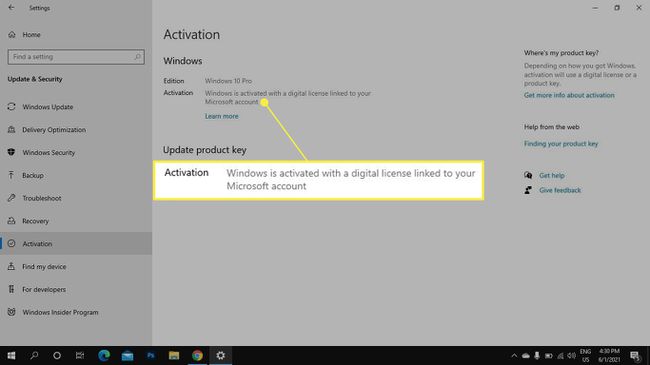
كيفية تنشيط Windows 10 باستخدام مفتاح المنتج
إذا اشتريت نسخة من Windows 10 من بائع تجزئة ، فيجب أن تأتي مع مفتاح منتج مكون من 25 حرفًا. إذا لم تقم بإدخاله عند تثبيت Windows لأول مرة ، فيمكنك تنشيط Windows باستخدام مفتاح منتج باتباع الخطوات التالية:
يجب ان تكون تسجيل الدخول إلى Windows كمسؤول ومتصل بالإنترنت لتنشيط Windows 10.
-
حدد قائمة ابدأ في Windows ، ثم حدد إعدادات.
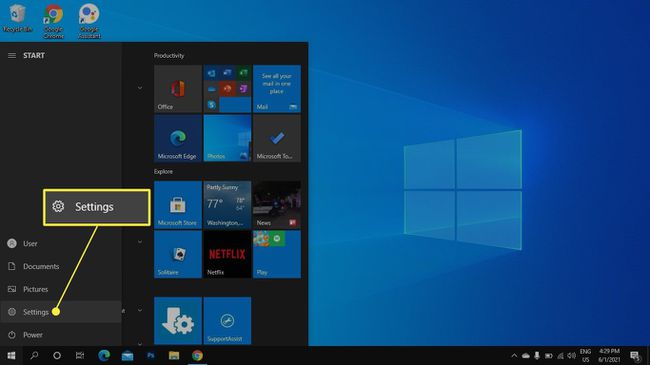
-
يختار التحديث والأمان.
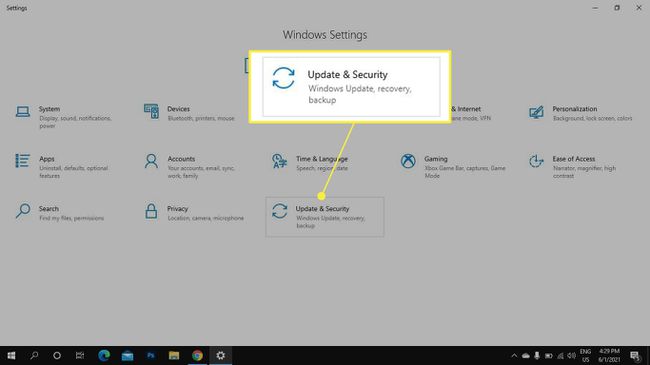
-
يختار التنشيط في الشريط الجانبي الأيسر ، ثم حدد تغيير مفتاح المنتج أو تحديث مفتاح المنتج.
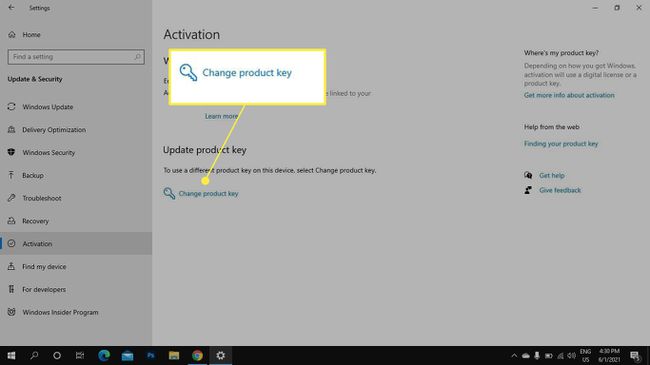
-
أدخل مفتاح المنتج وحدد التالي.
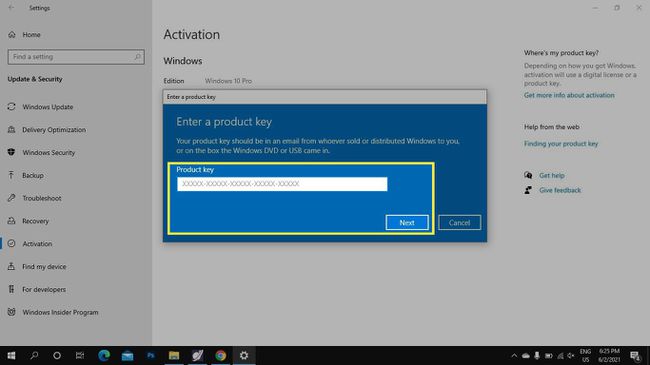
قد يكون مفتاح المنتج في العلبة أو في معلومات طلبك إذا قمت بشرائه عبر الإنترنت.
كيفية تنشيط Windows 10 باستخدام ترخيص رقمي
ترخيص Windows 10 الرقمي مرتبط بجهاز الكمبيوتر الخاص بك ، وسيتم تنشيطه بمجرد اتصالك بالإنترنت وتسجيل الدخول إلى حساب Microsoft الخاص بك كمسؤول. إذا كنت تقوم بإعادة تثبيت Windows ، فحدد ليس لدي مفتاح منتج أثناء الإعداد.
إذا لم يتم تنشيط Windows تلقائيًا ، فانتقل إلى يبدأ > إعدادات > التحديث والأمان > التنشيط واختر استكشاف الاخطاء ضمن قسم Windows (وليس خيار استكشاف الأخطاء وإصلاحها في الشريط الجانبي الأيسر). سيرشدك مستكشف الأخطاء ومصلحها خلال عملية تسجيل الدخول إلى حساب Microsoft ، وسيُطلب منك اختيار الكمبيوتر المرتبط بترخيصك الرقمي. افحص ال هذا هو صندوق الجهاز الذي أستخدمه الآن واختر تفعيل.
إذا قمت بتغيير أي من مكونات أجهزة الكمبيوتر الخاص بك ، فحدد لقد غيرت الأجهزة على هذا الجهاز مؤخرًا عندما يكون لديك الخيار.
أضف حساب Microsoft إلى Windows 10
يجب عليك ربط نسختك المنشّطة من Windows 10 بحساب Microsoft إذا قررت إعادة تثبيت Windows. بهذه الطريقة ، يمكنك إعادة تنشيط نظام التشغيل الخاص بك بمجرد تسجيل الدخول. إذا تخطيت هذه الخطوة أثناء الإعداد ، فانتقل إلى يبدأ > إعدادات > التحديث والأمان > التنشيط واختر إضافة حساب.
للتأكد من أن حساب Microsoft الخاص بك مرتبط ، قم بتسجيل الدخول إلى Windows كمسؤول ، وانتقل إلى يبدأ > إعدادات > حسابات، واختر معلوماتك في الشريط الجانبي الأيسر. إذا رأيت عنوان بريد إلكتروني أسفل مستخدم، نسختك من Windows 10 متصلة بحساب Microsoft المرتبط بهذا البريد الإلكتروني.

كيف يمكنني تنشيط Windows 10 مجانًا؟
لتنشيط Windows 10 ، فأنت بحاجة إما إلى ترخيص رقمي أو مفتاح منتج. تقدم بعض مواقع الويب تراخيص ومفاتيح منتجات مجانية ، ولكن استخدام مثل هذه الخدمات يعتبر قرصنة وغير قانوني من الناحية الفنية. ومع ذلك ، إذا كنت تقوم بتشغيل إصدار أقدم من Windows ، فقد تتمكن من ذلك الترقية إلى Windows 10 مجانا.
التعليمات
-
كيف يمكنني التخلص من رسالة العلامة المائية "تنشيط Windows" على شاشتي؟
أفضل طريقة للتخلص من تنشيط العلامة المائية لـ Windows هي تنشيط نظام التشغيل الخاص بك باستخدام إحدى الطرق المذكورة أعلاه. إذا لم تكن مستعدًا لتنشيط Windows 10 ، فهناك بعض الحلول للتخلص من العلامة المائية. توجد مزيلات للعلامات المائية على الإنترنت ، ولكن أجرِ بحثًا للتأكد من أنك تستخدم فقط أداة حسنة السمعة وليست أداة مصممة لتسهيل القرصنة. هناك طريقة أخرى وهي الانتقال إلى لوحة تحكم Windows والعثور على ملف سهولة الوصول الجزء. اضبط وضع العرض على أيقونات كبيرة، ثم حدد اجعل الكمبيوتر أسهل في الرؤية. قم بالتمرير لأسفل وضع علامة اختيار بجوار إزالة صور الخلفية (إن وجدت).
-
كيف تقوم بتنشيط Windows 7؟
بالنسبة لنظام التشغيل Windows 7 ، من يبدأ زر ، انقر بزر الماوس الأيمن الحاسوب واختر الخصائص > تفعيل ويندوز الآن > قم بتنشيط Windows Online الآن. أدخل كلمة مرور المسؤول إذا طُلب منك ذلك ، ثم أدخل مفتاح منتج Windows 7 الخاص بك. يمكنك أيضًا تنشيط Windows 7 عبر الهاتف. عندما تصل تفعيل ويندوز الآن، تحديد أرني طرقًا أخرى للتنشيط. أدخل مفتاح المنتج الخاص بك ، حدد التالي، ثم حدد استخدم نظام الهاتف الآلي. ابحث عن موقعك واستخدم الرقم المناسب لإكمال التنشيط التلقائي للهاتف.
-
كيف تقوم بتنشيط Windows 8.1؟
يدخل "إعدادات الكمبيوتر"في مربع البدء ، ثم حدد إعداد الكمبيوترس. يختار تفعيل ويندوز، أدخل مفتاح المنتج الخاص بك ، واتبع التعليمات. إذا لم يكن لديك اتصال بالإنترنت بعد النقر فوق تفعيل ويندوز، تحديد اتصل بدعم العملاء. ابحث عن الرقم المناسب لمنطقتك ، ثم اتصل للوصول إلى نظام التنشيط الآلي.
